TOYOTA PROACE VERSO EV 2021 Návod na použitie (in Slovakian)
Manufacturer: TOYOTA, Model Year: 2021, Model line: PROACE VERSO EV, Model: TOYOTA PROACE VERSO EV 2021Pages: 360, veľkosť PDF: 69.08 MB
Page 281 of 360
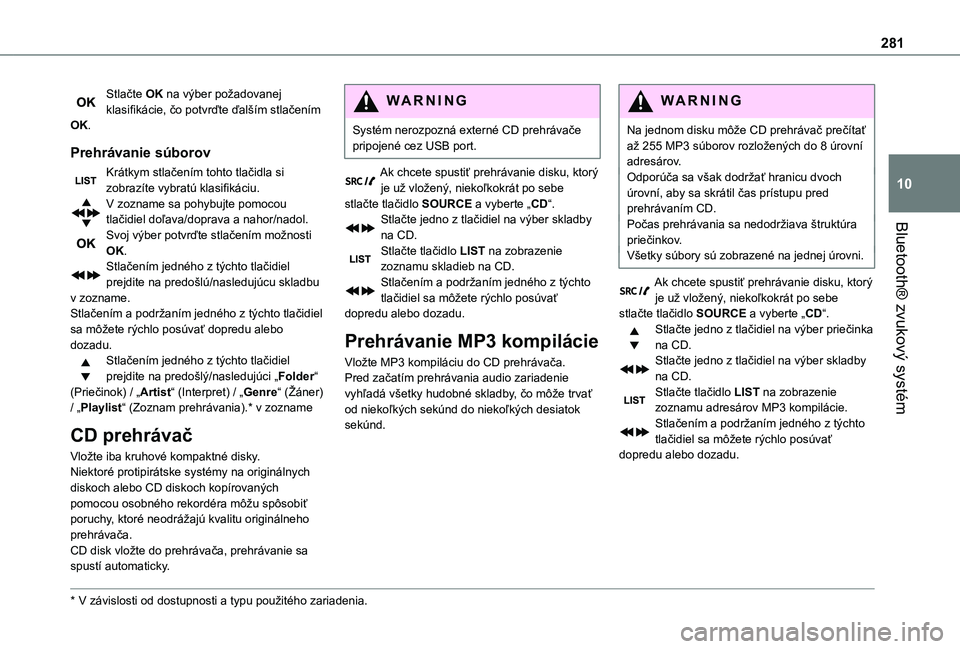
281
Bluetooth® zvukový systém
10
Stlačte OK na výber požadovanej klasifikácie, čo potvrďte ďalším stlačením OK.
Prehrávanie súborov
Krátkym stlačením tohto tlačidla si zobrazíte vybratú klasifikáciu.V zozname sa pohybujte pomocou tlačidiel doľava/doprava a nahor/nadol.Svoj výber potvrďte stlačením možnosti OK.Stlačením jedného z týchto tlačidiel prejdite na predošlú/nasledujúcu skladbu v zozname.Stlačením a podržaním jedného z týchto tlačidiel sa môžete rýchlo posúvať dopredu alebo dozadu.Stlačením jedného z týchto tlačidiel prejdite na predošlý/nasledujúci „Folder“ (Priečinok) / „Artist“ (Interpret) / „Genre“ (Žáner) / „Playlist“ (Zoznam prehrávania).* v zozname
CD prehrávač
Vložte iba kruhové kompaktné disky.Niektoré protipirátske systémy na originálnych diskoch alebo CD diskoch kopírovaných pomocou osobného rekordéra môžu spôsobiť poruchy, ktoré neodrážajú kvalitu originálneho prehrávača.CD disk vložte do prehrávača, prehrávanie sa spustí automaticky.
* V závislosti od dostupnosti a typu použitého zariadenia.
W ARNI NG
Systém nerozpozná externé CD prehrávače pripojené cez USB port.
Ak chcete spustiť prehrávanie disku, ktorý je už vložený, niekoľkokrát po sebe stlačte tlačidlo SOURCE a vyberte „CD“.Stlačte jedno z tlačidiel na výber skladby na CD.Stlačte tlačidlo LIST na zobrazenie zoznamu skladieb na CD.Stlačením a podržaním jedného z týchto tlačidiel sa môžete rýchlo posúvať dopredu alebo dozadu.
Prehrávanie MP3 kompilácie
Vložte MP3 kompiláciu do CD prehrávača.Pred začatím prehrávania audio zariadenie vyhľadá všetky hudobné skladby, čo môže trvať od niekoľkých sekúnd do niekoľkých desiatok sekúnd.
WARNI NG
Na jednom disku môže CD prehrávač prečítať až 255 MP3 súborov rozložených do 8 úrovní adresárov.Odporúča sa však dodržať hranicu dvoch úrovní, aby sa skrátil čas prístupu pred prehrávaním CD.Počas prehrávania sa nedodržiava štruktúra priečinkov.Všetky súbory sú zobrazené na jednej úrovni.
Ak chcete spustiť prehrávanie disku, ktorý je už vložený, niekoľkokrát po sebe stlačte tlačidlo SOURCE a vyberte „CD“.Stlačte jedno z tlačidiel na výber priečinka na CD.Stlačte jedno z tlačidiel na výber skladby na CD.Stlačte tlačidlo LIST na zobrazenie zoznamu adresárov MP3 kompilácie.Stlačením a podržaním jedného z týchto tlačidiel sa môžete rýchlo posúvať
dopredu alebo dozadu.
Page 282 of 360
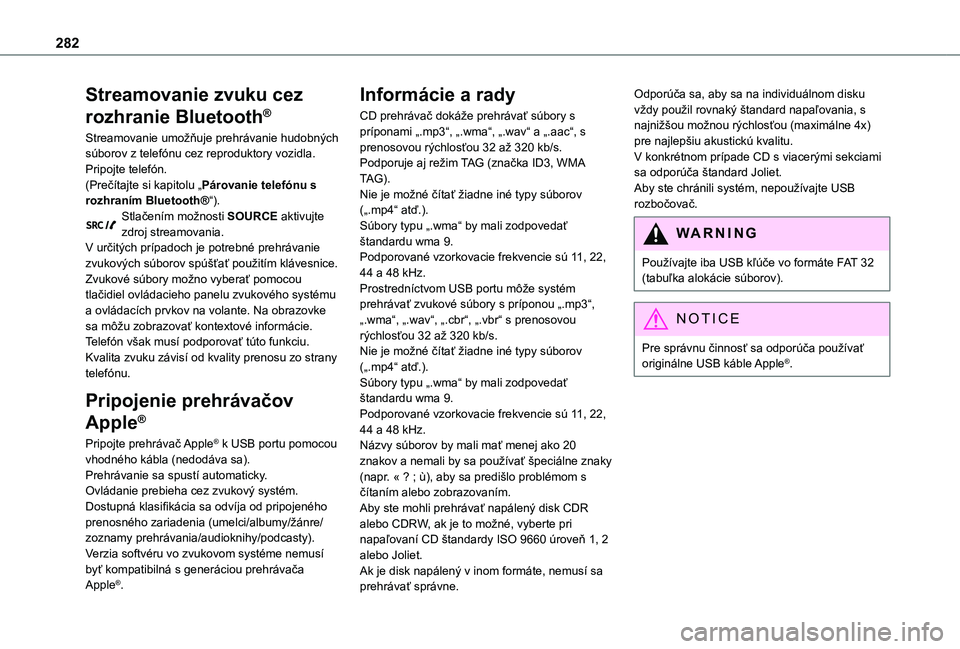
282
Streamovanie zvuku cez
rozhranie Bluetooth®
Streamovanie umožňuje prehrávanie hudobných súborov z telefónu cez reproduktory vozidla.Pripojte telefón.(Prečítajte si kapitolu „Párovanie telefónu s rozhraním Bluetooth®“).Stlačením možnosti SOURCE aktivujte zdroj streamovania.V určitých prípadoch je potrebné prehrávanie zvukových súborov spúšťať použitím klávesnice.Zvukové súbory možno vyberať pomocou tlačidiel ovládacieho panelu zvukového systému a ovládacích prvkov na volante. Na obrazovke sa môžu zobrazovať kontextové informácie.Telefón však musí podporovať túto funkciu. Kvalita zvuku závisí od kvality prenosu zo strany telefónu.
Pripojenie prehrávačov
Apple®
Pripojte prehrávač Apple® k USB portu pomocou
vhodného kábla (nedodáva sa).Prehrávanie sa spustí automaticky.Ovládanie prebieha cez zvukový systém.Dostupná klasifikácia sa odvíja od pripojeného prenosného zariadenia (umelci/albumy/žánre/zoznamy prehrávania/audioknihy/podcasty).Verzia softvéru vo zvukovom systéme nemusí byť kompatibilná s generáciou prehrávača Apple®.
Informácie a rady
CD prehrávač dokáže prehrávať súbory s príponami „.mp3“, „.wma“, „.wav“ a „.aac“, s prenosovou rýchlosťou 32 až 320 kb/s.Podporuje aj režim TAG (značka ID3, WMA TAG).Nie je možné čítať žiadne iné typy súborov („.mp4“ atď.).Súbory typu „.wma“ by mali zodpovedať štandardu wma 9.Podporované vzorkovacie frekvencie sú 11, 22, 44 a 48 kHz.Prostredníctvom USB portu môže systém prehrávať zvukové súbory s príponou „.mp3“, „.wma“, „.wav“, „.cbr“, „.vbr“ s prenosovou rýchlosťou 32 až 320 kb/s.Nie je možné čítať žiadne iné typy súborov („.mp4“ atď.).Súbory typu „.wma“ by mali zodpovedať štandardu wma 9.Podporované vzorkovacie frekvencie sú 11, 22, 44 a 48 kHz.
Názvy súborov by mali mať menej ako 20 znakov a nemali by sa používať špeciálne znaky (napr. « ? ; ù), aby sa predišlo problémom s čítaním alebo zobrazovaním.Aby ste mohli prehrávať napálený disk CDR alebo CDRW, ak je to možné, vyberte pri napaľovaní CD štandardy ISO 9660 úroveň 1, 2 alebo Joliet.Ak je disk napálený v inom formáte, nemusí sa prehrávať správne.
Odporúča sa, aby sa na individuálnom disku vždy použil rovnaký štandard napaľovania, s najnižšou možnou rýchlosťou (maximálne 4x) pre najlepšiu akustickú kvalitu.V konkrétnom prípade CD s viacerými sekciami sa odporúča štandard Joliet.Aby ste chránili systém, nepoužívajte USB rozbočovač.
WARNI NG
Používajte iba USB kľúče vo formáte FAT 32 (tabuľka alokácie súborov).
NOTIC E
Pre správnu činnosť sa odporúča používať originálne USB káble Apple®.
Page 283 of 360
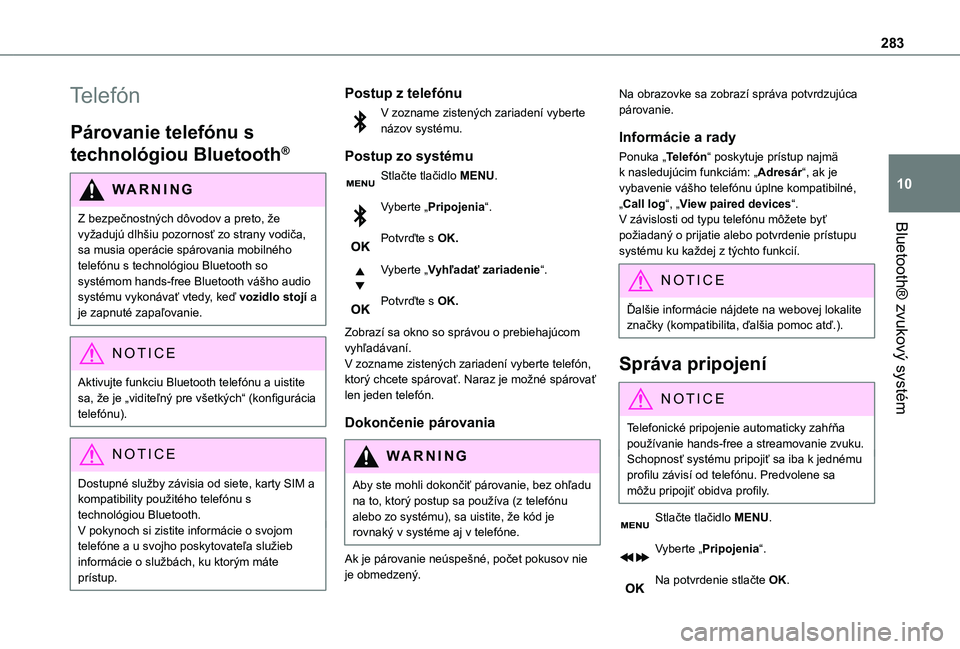
283
Bluetooth® zvukový systém
10
Telefón
Párovanie telefónu s
technológiou Bluetooth®
WARNI NG
Z bezpečnostných dôvodov a preto, že vyžadujú dlhšiu pozornosť zo strany vodiča,
sa musia operácie spárovania mobilného telefónu s technológiou Bluetooth so systémom hands-free Bluetooth vášho audio systému vykonávať vtedy, keď vozidlo stojí a je zapnuté zapaľovanie.
NOTIC E
Aktivujte funkciu Bluetooth telefónu a uistite sa, že je „viditeľný pre všetkých“ (konfigurácia telefónu).
NOTIC E
Dostupné služby závisia od siete, karty SIM a kompatibility použitého telefónu s technológiou Bluetooth.V pokynoch si zistite informácie o svojom telefóne a u svojho poskytovateľa služieb informácie o službách, ku ktorým máte prístup.
Postup z telefónu
V zozname zistených zariadení vyberte názov systému.
Postup zo systému
Stlačte tlačidlo MENU.
Vyberte „Pripojenia“.
Potvrďte s OK.
Vyberte „Vyhľadať zariadenie“.
Potvrďte s OK.
Zobrazí sa okno so správou o prebiehajúcom vyhľadávaní.V zozname zistených zariadení vyberte telefón, ktorý chcete spárovať. Naraz je možné spárovať len jeden telefón.
Dokončenie párovania
WARNI NG
Aby ste mohli dokončiť párovanie, bez ohľadu na to, ktorý postup sa používa (z telefónu alebo zo systému), sa uistite, že kód je rovnaký v systéme aj v telefóne.
Ak je párovanie neúspešné, počet pokusov nie je obmedzený.
Na obrazovke sa zobrazí správa potvrdzujúca párovanie.
Informácie a rady
Ponuka „Telefón“ poskytuje prístup najmä k nasledujúcim funkciám: „Adresár“, ak je vybavenie vášho telefónu úplne kompatibilné, „Call log“, „View paired devices“.V závislosti od typu telefónu môžete byť požiadaný o prijatie alebo potvrdenie prístupu systému ku každej z týchto funkcií.
NOTIC E
Ďalšie informácie nájdete na webovej lokalite značky (kompatibilita, ďalšia pomoc atď.).
Správa pripojení
NOTIC E
Telefonické pripojenie automaticky zahŕňa používanie hands-free a streamovanie zvuku.Schopnosť systému pripojiť sa iba k jednému profilu závisí od telefónu. Predvolene sa môžu pripojiť obidva profily.
Stlačte tlačidlo MENU.
Vyberte „Pripojenia“.
Na potvrdenie stlačte OK.
Page 284 of 360
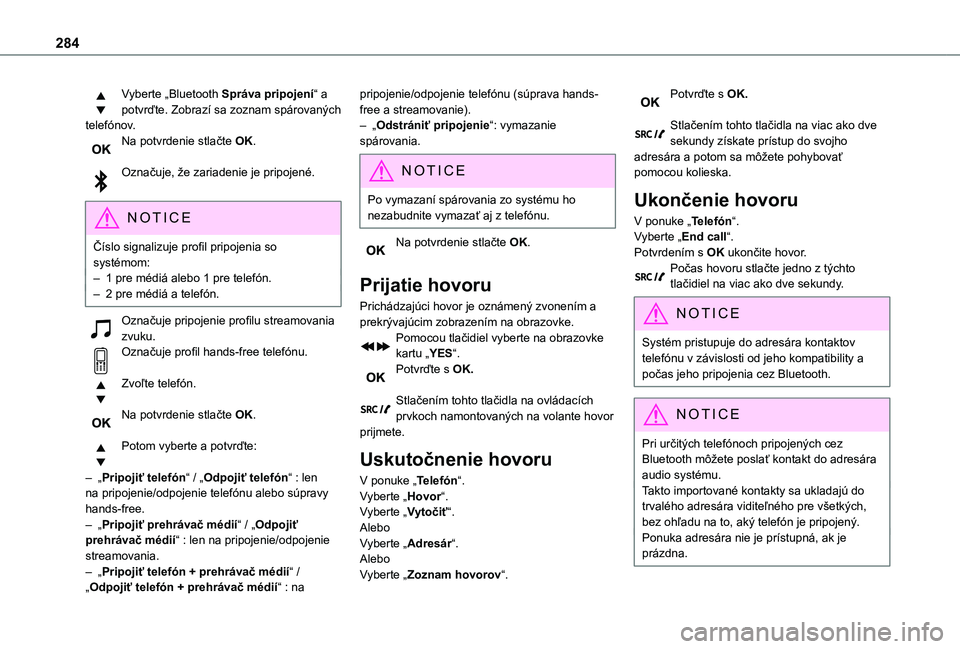
284
Vyberte „Bluetooth Správa pripojení“ a potvrďte. Zobrazí sa zoznam spárovaných telefónov.Na potvrdenie stlačte OK.
Označuje, že zariadenie je pripojené.
NOTIC E
Číslo signalizuje profil pripojenia so systémom:– 1 pre médiá alebo 1 pre telefón.– 2 pre médiá a telefón.
Označuje pripojenie profilu streamovania zvuku.Označuje profil hands-free telefónu.
Zvoľte telefón.
Na potvrdenie stlačte OK.
Potom vyberte a potvrďte:
– „Pripojiť telefón“ / „Odpojiť telefón“ : len na pripojenie/odpojenie telefónu alebo súpravy hands-free.– „Pripojiť prehrávač médií“ / „Odpojiť prehrávač médií“ : len na pripojenie/odpojenie streamovania.– „Pripojiť telefón + prehrávač médií“ / „Odpojiť telefón + prehrávač médií“ : na
pripojenie/odpojenie telefónu (súprava hands-free a streamovanie).– „Odstrániť pripojenie“: vymazanie spárovania.
NOTIC E
Po vymazaní spárovania zo systému ho nezabudnite vymazať aj z telefónu.
Na potvrdenie stlačte OK.
Prijatie hovoru
Prichádzajúci hovor je oznámený zvonením a prekrývajúcim zobrazením na obrazovke.Pomocou tlačidiel vyberte na obrazovke kartu „YES“.Potvrďte s OK.
Stlačením tohto tlačidla na ovládacích prvkoch namontovaných na volante hovor prijmete.
Uskutočnenie hovoru
V ponuke „Telefón“.Vyberte „Hovor“.Vyberte „Vytočiť“.AleboVyberte „Adresár“.AleboVyberte „Zoznam hovorov“.
Potvrďte s OK.
Stlačením tohto tlačidla na viac ako dve sekundy získate prístup do svojho adresára a potom sa môžete pohybovať pomocou kolieska.
Ukončenie hovoru
V ponuke „Telefón“.Vyberte „End call“.Potvrdením s OK ukončite hovor.Počas hovoru stlačte jedno z týchto tlačidiel na viac ako dve sekundy.
NOTIC E
Systém pristupuje do adresára kontaktov telefónu v závislosti od jeho kompatibility a počas jeho pripojenia cez Bluetooth.
NOTIC E
Pri určitých telefónoch pripojených cez Bluetooth môžete poslať kontakt do adresára audio systému.Takto importované kontakty sa ukladajú do trvalého adresára viditeľného pre všetkých, bez ohľadu na to, aký telefón je pripojený.Ponuka adresára nie je prístupná, ak je
prázdna.
Page 285 of 360
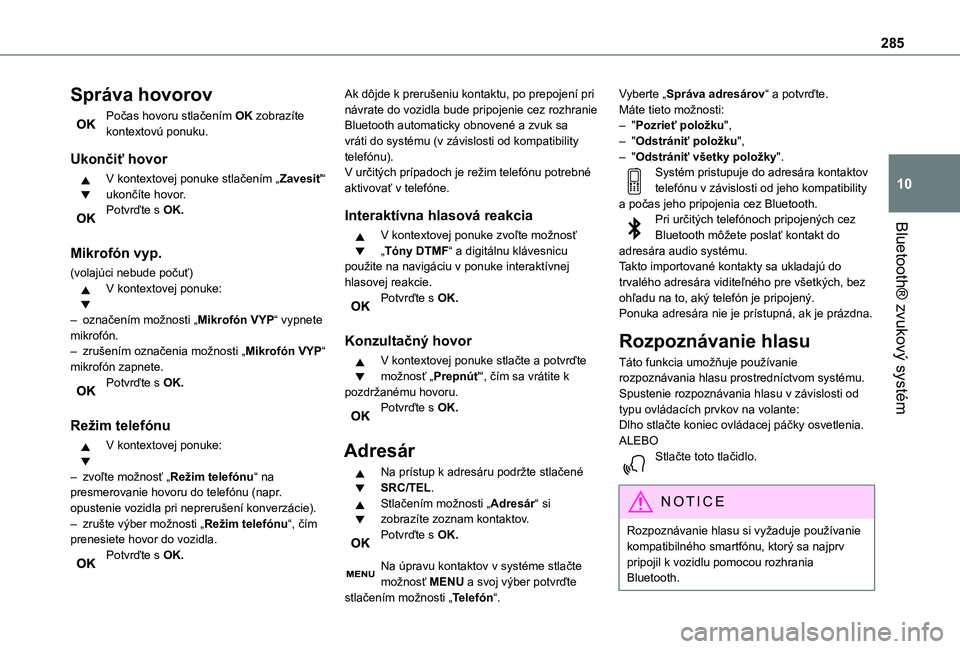
285
Bluetooth® zvukový systém
10
Správa hovorov
Počas hovoru stlačením OK zobrazíte kontextovú ponuku.
Ukončiť hovor
V kontextovej ponuke stlačením „Zavesiť“ ukončíte hovor.Potvrďte s OK.
Mikrofón vyp.
(volajúci nebude počuť)V kontextovej ponuke:
– označením možnosti „Mikrofón VYP“ vypnete mikrofón.– zrušením označenia možnosti „Mikrofón VYP“ mikrofón zapnete.Potvrďte s OK.
Režim telefónu
V kontextovej ponuke:
– zvoľte možnosť „Režim telefónu“ na presmerovanie hovoru do telefónu (napr. opustenie vozidla pri neprerušení konverzácie).– zrušte výber možnosti „Režim telefónu“, čím prenesiete hovor do vozidla.Potvrďte s OK.
Ak dôjde k prerušeniu kontaktu, po prepojení pri návrate do vozidla bude pripojenie cez rozhranie Bluetooth automaticky obnovené a zvuk sa vráti do systému (v závislosti od kompatibility telefónu).V určitých prípadoch je režim telefónu potrebné aktivovať v telefóne.
Interaktívna hlasová reakcia
V kontextovej ponuke zvoľte možnosť „Tóny DTMF“ a digitálnu klávesnicu použite na navigáciu v ponuke interaktívnej hlasovej reakcie.Potvrďte s OK.
Konzultačný hovor
V kontextovej ponuke stlačte a potvrďte možnosť „Prepnúť“, čím sa vrátite k pozdržanému hovoru.Potvrďte s OK.
Adresár
Na prístup k adresáru podržte stlačené SRC/TEL.Stlačením možnosti „Adresár“ si zobrazíte zoznam kontaktov.Potvrďte s OK.
Na úpravu kontaktov v systéme stlačte možnosť MENU a svoj výber potvrďte
stlačením možnosti „Telefón“.
Vyberte „Správa adresárov“ a potvrďte.Máte tieto možnosti:– "Pozrieť položku",– "Odstrániť položku",– "Odstrániť všetky položky".Systém pristupuje do adresára kontaktov telefónu v závislosti od jeho kompatibility a počas jeho pripojenia cez Bluetooth.Pri určitých telefónoch pripojených cez Bluetooth môžete poslať kontakt do adresára audio systému.Takto importované kontakty sa ukladajú do trvalého adresára viditeľného pre všetkých, bez ohľadu na to, aký telefón je pripojený.Ponuka adresára nie je prístupná, ak je prázdna.
Rozpoznávanie hlasu
Táto funkcia umožňuje používanie rozpoznávania hlasu prostredníctvom systému.Spustenie rozpoznávania hlasu v závislosti od typu ovládacích prvkov na volante:Dlho stlačte koniec ovládacej páčky osvetlenia.ALEBO
Stlačte toto tlačidlo.
NOTIC E
Rozpoznávanie hlasu si vyžaduje používanie kompatibilného smartfónu, ktorý sa najprv pripojil k vozidlu pomocou rozhrania Bluetooth.
Page 286 of 360
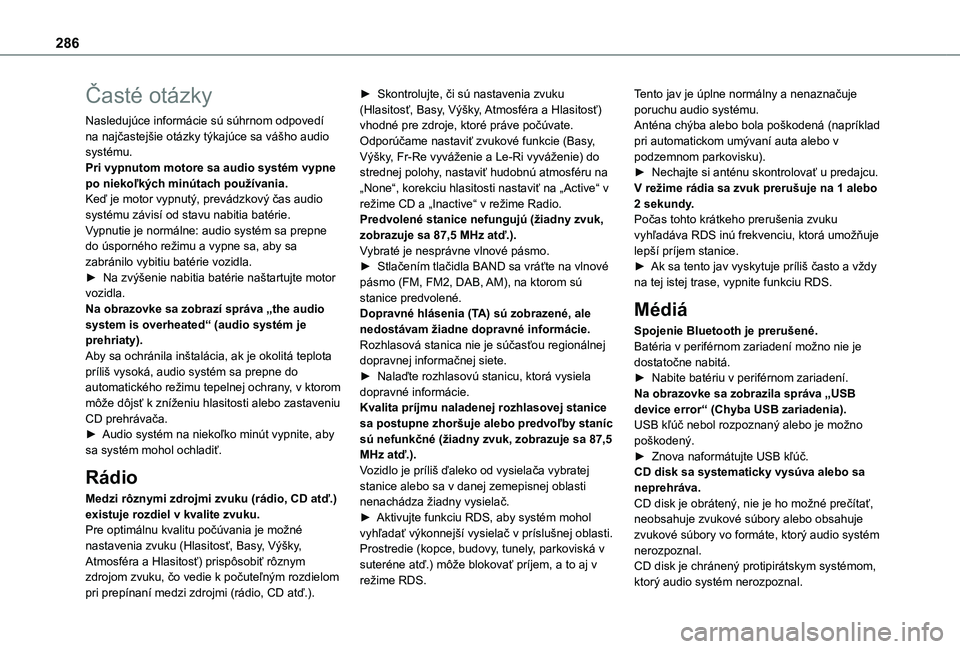
286
Časté otázky
Nasledujúce informácie sú súhrnom odpovedí na najčastejšie otázky týkajúce sa vášho audio systému.Pri vypnutom motore sa audio systém vypne po niekoľkých minútach používania.Keď je motor vypnutý, prevádzkový čas audio systému závisí od stavu nabitia batérie.Vypnutie je normálne: audio systém sa prepne do úsporného režimu a vypne sa, aby sa zabránilo vybitiu batérie vozidla.► Na zvýšenie nabitia batérie naštartujte motor vozidla.Na obrazovke sa zobrazí správa „the audio system is overheated“ (audio systém je prehriaty).Aby sa ochránila inštalácia, ak je okolitá teplota príliš vysoká, audio systém sa prepne do automatického režimu tepelnej ochrany, v ktorom môže dôjsť k zníženiu hlasitosti alebo zastaveniu CD prehrávača.► Audio systém na niekoľko minút vypnite, aby
sa systém mohol ochladiť.
Rádio
Medzi rôznymi zdrojmi zvuku (rádio, CD atď.) existuje rozdiel v kvalite zvuku.Pre optimálnu kvalitu počúvania je možné nastavenia zvuku (Hlasitosť, Basy, Výšky, Atmosféra a Hlasitosť) prispôsobiť rôznym zdrojom zvuku, čo vedie k počuteľným rozdielom pri prepínaní medzi zdrojmi (rádio, CD atď.).
► Skontrolujte, či sú nastavenia zvuku (Hlasitosť, Basy, Výšky, Atmosféra a Hlasitosť) vhodné pre zdroje, ktoré práve počúvate. Odporúčame nastaviť zvukové funkcie (Basy, Výšky, Fr-Re vyváženie a Le-Ri vyváženie) do strednej polohy, nastaviť hudobnú atmosféru na „None“, korekciu hlasitosti nastaviť na „Active“ v režime CD a „Inactive“ v režime Radio.Predvolené stanice nefungujú (žiadny zvuk, zobrazuje sa 87,5 MHz atď.).Vybraté je nesprávne vlnové pásmo.► Stlačením tlačidla BAND sa vráťte na vlnové pásmo (FM, FM2, DAB, AM), na ktorom sú stanice predvolené.Dopravné hlásenia (TA) sú zobrazené, ale nedostávam žiadne dopravné informácie.Rozhlasová stanica nie je súčasťou regionálnej dopravnej informačnej siete.► Nalaďte rozhlasovú stanicu, ktorá vysiela dopravné informácie.Kvalita príjmu naladenej rozhlasovej stanice sa postupne zhoršuje alebo predvoľby staníc sú nefunkčné (žiadny zvuk, zobrazuje sa 87,5
MHz atď.).Vozidlo je príliš ďaleko od vysielača vybratej stanice alebo sa v danej zemepisnej oblasti nenachádza žiadny vysielač.► Aktivujte funkciu RDS, aby systém mohol vyhľadať výkonnejší vysielač v príslušnej oblasti.Prostredie (kopce, budovy, tunely, parkoviská v suteréne atď.) môže blokovať príjem, a to aj v režime RDS.
Tento jav je úplne normálny a nenaznačuje poruchu audio systému.Anténa chýba alebo bola poškodená (napríklad pri automatickom umývaní auta alebo v podzemnom parkovisku).► Nechajte si anténu skontrolovať u predajcu.V režime rádia sa zvuk prerušuje na 1 alebo 2 sekundy.Počas tohto krátkeho prerušenia zvuku vyhľadáva RDS inú frekvenciu, ktorá umožňuje lepší príjem stanice.► Ak sa tento jav vyskytuje príliš často a vždy na tej istej trase, vypnite funkciu RDS.
Médiá
Spojenie Bluetooth je prerušené.Batéria v periférnom zariadení možno nie je dostatočne nabitá.► Nabite batériu v periférnom zariadení.Na obrazovke sa zobrazila správa „USB device error“ (Chyba USB zariadenia).USB kľúč nebol rozpoznaný alebo je možno poškodený.
► Znova naformátujte USB kľúč.CD disk sa systematicky vysúva alebo sa neprehráva.CD disk je obrátený, nie je ho možné prečítať, neobsahuje zvukové súbory alebo obsahuje zvukové súbory vo formáte, ktorý audio systém nerozpoznal.CD disk je chránený protipirátskym systémom, ktorý audio systém nerozpoznal.
Page 287 of 360
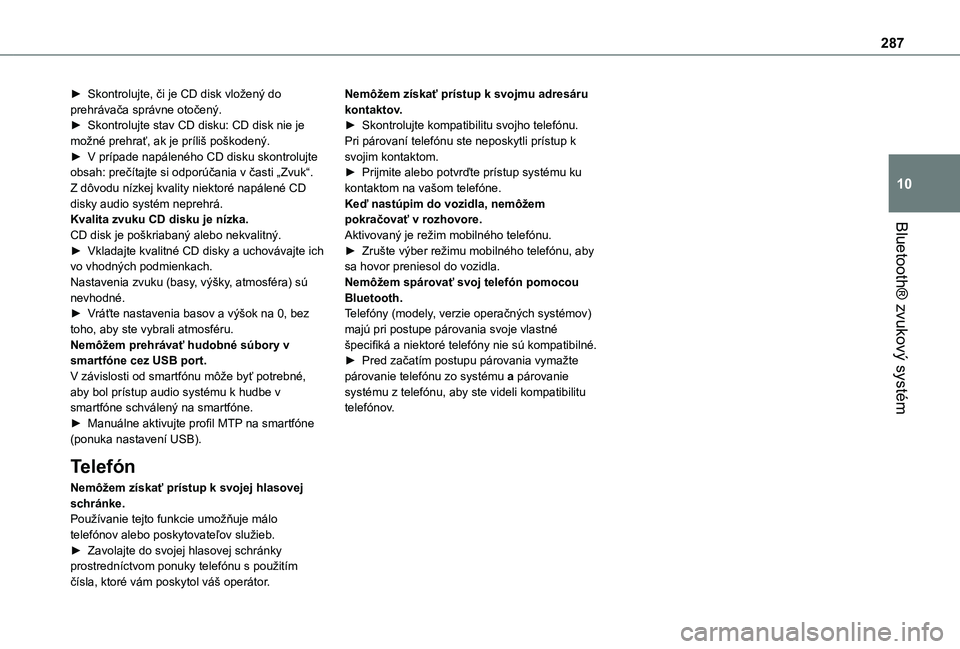
287
Bluetooth® zvukový systém
10
► Skontrolujte, či je CD disk vložený do prehrávača správne otočený.► Skontrolujte stav CD disku: CD disk nie je možné prehrať, ak je príliš poškodený.► V prípade napáleného CD disku skontrolujte obsah: prečítajte si odporúčania v časti „Zvuk“.Z dôvodu nízkej kvality niektoré napálené CD disky audio systém neprehrá.Kvalita zvuku CD disku je nízka.CD disk je poškriabaný alebo nekvalitný.► Vkladajte kvalitné CD disky a uchovávajte ich vo vhodných podmienkach.Nastavenia zvuku (basy, výšky, atmosféra) sú nevhodné.► Vráťte nastavenia basov a výšok na 0, bez toho, aby ste vybrali atmosféru.Nemôžem prehrávať hudobné súbory v smartfóne cez USB port.V závislosti od smartfónu môže byť potrebné, aby bol prístup audio systému k hudbe v smartfóne schválený na smartfóne.► Manuálne aktivujte profil MTP na smartfóne (ponuka nastavení USB).
Telefón
Nemôžem získať prístup k svojej hlasovej schránke.Používanie tejto funkcie umožňuje málo telefónov alebo poskytovateľov služieb.► Zavolajte do svojej hlasovej schránky prostredníctvom ponuky telefónu s použitím čísla, ktoré vám poskytol váš operátor.
Nemôžem získať prístup k svojmu adresáru kontaktov.► Skontrolujte kompatibilitu svojho telefónu.Pri párovaní telefónu ste neposkytli prístup k svojim kontaktom.► Prijmite alebo potvrďte prístup systému ku kontaktom na vašom telefóne.Keď nastúpim do vozidla, nemôžem pokračovať v rozhovore.Aktivovaný je režim mobilného telefónu.► Zrušte výber režimu mobilného telefónu, aby sa hovor preniesol do vozidla.Nemôžem spárovať svoj telefón pomocou Bluetooth.Telefóny (modely, verzie operačných systémov) majú pri postupe párovania svoje vlastné špecifiká a niektoré telefóny nie sú kompatibilné.► Pred začatím postupu párovania vymažte párovanie telefónu zo systému a párovanie systému z telefónu, aby ste videli kompatibilitu telefónov.
Page 288 of 360
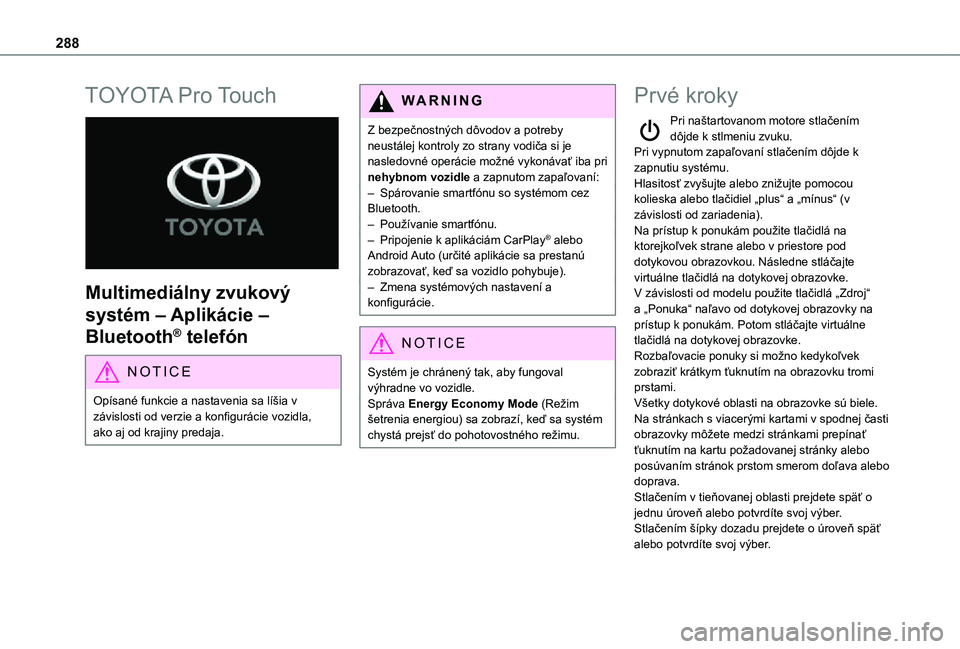
288
TOYOTA Pro Touch
Multimediálny zvukový
systém – Aplikácie –
Bluetooth® telefón
NOTIC E
Opísané funkcie a nastavenia sa líšia v závislosti od verzie a konfigurácie vozidla, ako aj od krajiny predaja.
WARNI NG
Z bezpečnostných dôvodov a potreby neustálej kontroly zo strany vodiča si je nasledovné operácie možné vykonávať iba pri nehybnom vozidle a zapnutom zapaľovaní:– Spárovanie smartfónu so systémom cez Bluetooth.– Používanie smartfónu.– Pripojenie k aplikáciám CarPlay® alebo Android Auto (určité aplikácie sa prestanú zobrazovať, keď sa vozidlo pohybuje).– Zmena systémových nastavení a konfigurácie.
NOTIC E
Systém je chránený tak, aby fungoval výhradne vo vozidle.Správa Energy Economy Mode (Režim šetrenia energiou) sa zobrazí, keď sa systém chystá prejsť do pohotovostného režimu.
Prvé kroky
Pri naštartovanom motore stlačením dôjde k stlmeniu zvuku.Pri vypnutom zapaľovaní stlačením dôjde k zapnutiu systému.Hlasitosť zvyšujte alebo znižujte pomocou kolieska alebo tlačidiel „plus“ a „mínus“ (v závislosti od zariadenia).Na prístup k ponukám použite tlačidlá na ktorejkoľvek strane alebo v priestore pod dotykovou obrazovkou. Následne stláčajte virtuálne tlačidlá na dotykovej obrazovke.V závislosti od modelu použite tlačidlá „Zdroj“ a „Ponuka“ naľavo od dotykovej obrazovky na prístup k ponukám. Potom stláčajte virtuálne tlačidlá na dotykovej obrazovke.Rozbaľovacie ponuky si možno kedykoľvek zobraziť krátkym ťuknutím na obrazovku tromi prstami.Všetky dotykové oblasti na obrazovke sú biele.Na stránkach s viacerými kartami v spodnej časti obrazovky môžete medzi stránkami prepínať
ťuknutím na kartu požadovanej stránky alebo posúvaním stránok prstom smerom doľava alebo doprava.Stlačením v tieňovanej oblasti prejdete späť o jednu úroveň alebo potvrdíte svoj výber.Stlačením šípky dozadu prejdete o úroveň späť alebo potvrdíte svoj výber.
Page 289 of 360
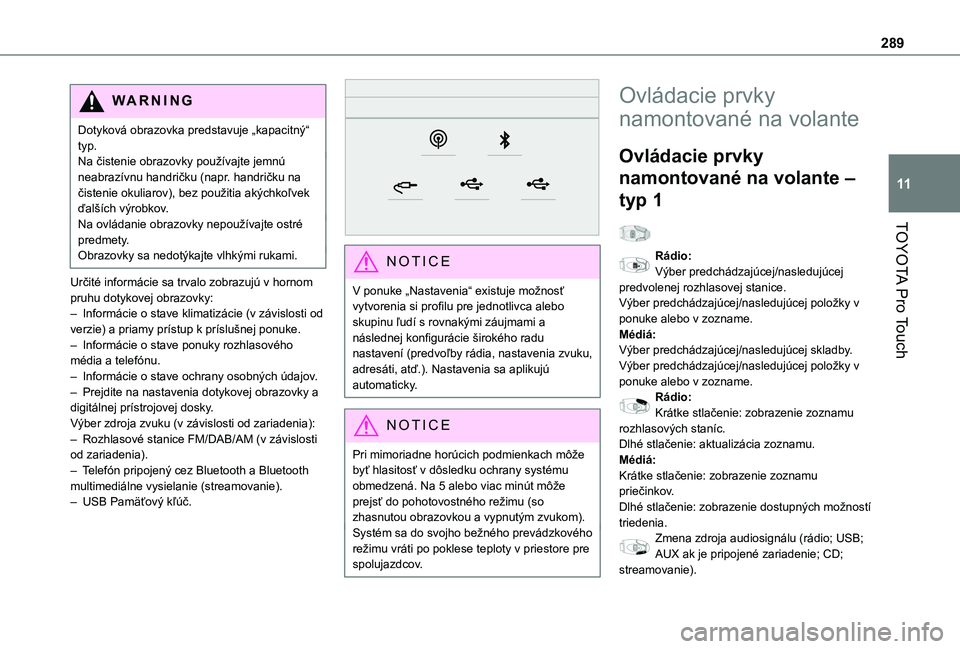
289
TOYOTA Pro Touch
11
WARNI NG
Dotyková obrazovka predstavuje „kapacitný“ typ.Na čistenie obrazovky používajte jemnú neabrazívnu handričku (napr. handričku na čistenie okuliarov), bez použitia akýchkoľvek ďalších výrobkov.Na ovládanie obrazovky nepoužívajte ostré predmety.Obrazovky sa nedotýkajte vlhkými rukami.
Určité informácie sa trvalo zobrazujú v hornom pruhu dotykovej obrazovky:– Informácie o stave klimatizácie (v závislosti od verzie) a priamy prístup k príslušnej ponuke.– Informácie o stave ponuky rozhlasového média a telefónu.– Informácie o stave ochrany osobných údajov.– Prejdite na nastavenia dotykovej obrazovky a digitálnej prístrojovej dosky.Výber zdroja zvuku (v závislosti od zariadenia):– Rozhlasové stanice FM/DAB/AM (v závislosti
od zariadenia).– Telefón pripojený cez Bluetooth a Bluetooth multimediálne vysielanie (streamovanie).– USB Pamäťový kľúč.
NOTIC E
V ponuke „Nastavenia“ existuje možnosť vytvorenia si profilu pre jednotlivca alebo skupinu ľudí s rovnakými záujmami a následnej konfigurácie širokého radu nastavení (predvoľby rádia, nastavenia zvuku, adresáti, atď.). Nastavenia sa aplikujú automaticky.
NOTIC E
Pri mimoriadne horúcich podmienkach môže byť hlasitosť v dôsledku ochrany systému obmedzená. Na 5 alebo viac minút môže prejsť do pohotovostného režimu (so zhasnutou obrazovkou a vypnutým zvukom).Systém sa do svojho bežného prevádzkového
režimu vráti po poklese teploty v priestore pre spolujazdcov.
Ovládacie prvky
namontované na volante
Ovládacie prvky
namontované na volante –
typ 1
Rádio:Výber predchádzajúcej/nasledujúcej predvolenej rozhlasovej stanice.Výber predchádzajúcej/nasledujúcej položky v ponuke alebo v zozname.Médiá:Výber predchádzajúcej/nasledujúcej skladby.Výber predchádzajúcej/nasledujúcej položky v ponuke alebo v zozname.Rádio:Krátke stlačenie: zobrazenie zoznamu rozhlasových staníc.Dlhé stlačenie: aktualizácia zoznamu.
Médiá:Krátke stlačenie: zobrazenie zoznamu priečinkov.Dlhé stlačenie: zobrazenie dostupných možností triedenia.Zmena zdroja audiosignálu (rádio; USB; AUX ak je pripojené zariadenie; CD; streamovanie).
Page 290 of 360
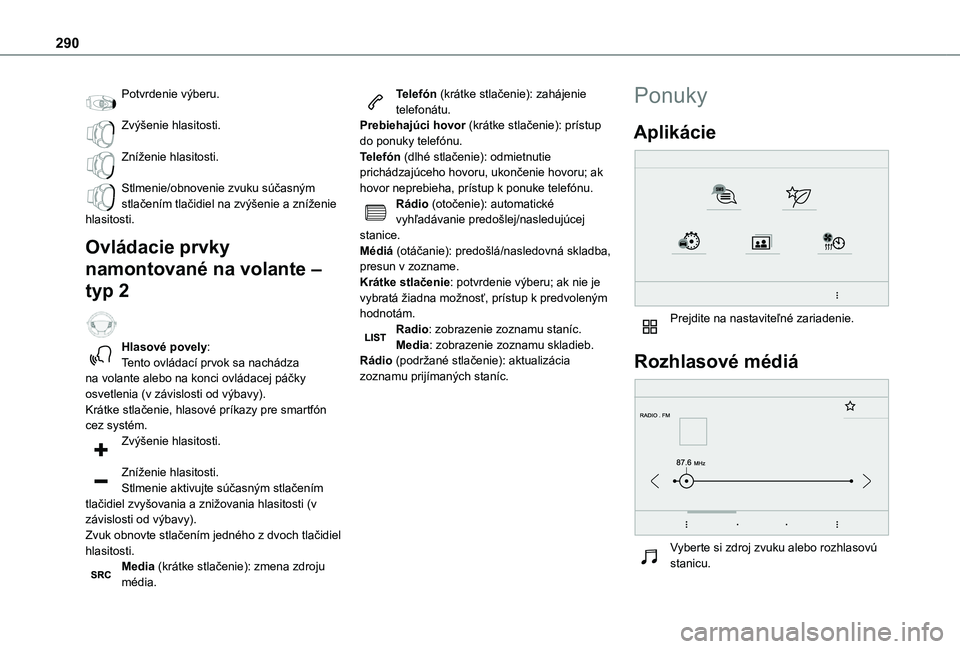
290
Potvrdenie výberu.
Zvýšenie hlasitosti.
Zníženie hlasitosti.
Stlmenie/obnovenie zvuku súčasným stlačením tlačidiel na zvýšenie a zníženie hlasitosti.
Ovládacie prvky
namontované na volante –
typ 2
Hlasové povely:Tento ovládací prvok sa nachádza na volante alebo na konci ovládacej páčky osvetlenia (v závislosti od výbavy).Krátke stlačenie, hlasové príkazy pre smartfón cez systém.Zvýšenie hlasitosti.
Zníženie hlasitosti.Stlmenie aktivujte súčasným stlačením tlačidiel zvyšovania a znižovania hlasitosti (v závislosti od výbavy).Zvuk obnovte stlačením jedného z dvoch tlačidiel hlasitosti.Media (krátke stlačenie): zmena zdroju média.
Telefón (krátke stlačenie): zahájenie telefonátu.Prebiehajúci hovor (krátke stlačenie): prístup do ponuky telefónu.Telefón (dlhé stlačenie): odmietnutie prichádzajúceho hovoru, ukončenie hovoru; ak hovor neprebieha, prístup k ponuke telefónu.Rádio (otočenie): automatické vyhľadávanie predošlej/nasledujúcej stanice.Médiá (otáčanie): predošlá/nasledovná skladba, presun v zozname.Krátke stlačenie: potvrdenie výberu; ak nie je vybratá žiadna možnosť, prístup k predvoleným hodnotám.Radio: zobrazenie zoznamu staníc.Media: zobrazenie zoznamu skladieb.Rádio (podržané stlačenie): aktualizácia zoznamu prijímaných staníc.
Ponuky
Aplikácie
Prejdite na nastaviteľné zariadenie.
Rozhlasové médiá
Vyberte si zdroj zvuku alebo rozhlasovú stanicu.